Hver gang du logger deg på et nettsted eller et forum i disse dager med et brukernavn og passord, er sjansen stor for at det vil være et par ekstra kryssbokser, hvorav den ene er "Husk meg" -alternativet.
Denne funksjonen er der med det formål å holde brukeren logget inn på nettstedet i en viss periode. Selv om du lukker nettleseren din og kommer tilbake til siden senere eller dagen etter, vil du fortsatt være logget inn på det samme nettstedet og ikke kreve å legge inn påloggingsdetaljene manuelt. Når du aktiverer Husk meg-alternativet, blir innloggingsdetaljene dine lagret i en cookie med nettleseren din, og hvor lang tid du forblir automatisk logget på, avhenger av utløpsdatoen cookien har blitt gitt.

Denne datoen er satt av utvikleren av nettstedet og kan variere fra timer, til flere år, noe som betyr at hvis du ikke sletter informasjonskapselen, kan du fremdeles logge inn automatisk om et år eller to! Ettersom du ikke har kontroll over hvor lenge et nettsted vil holde deg logget på som standard, kan det være irriterende hvis du ofte besøker et nettsted, og det logger deg ut etter noen dager eller en uke, eller alternativt kan et annet nettsted holde deg logget inn i måneder eller år av gangen mens cookien fremdeles er der, og du foretrekker en kortere utløpstid. En cookie er mer komplisert enn å bare åpne den med notisblokk og endre noen få verdier, og å endre utløpsdatoen på en kan ikke gjøres med mindre du bruker en nettleser eller tredjeparts programvare. Her er et utvalg av måter å redigere utløpsdatoen på en cookie, en for hver av de fire viktigste nettleserne; Internet Explorer, Google Chrome, Mozilla Firefox og Opera.
Mozilla Firefox
Et søk på nettet for å redigere informasjonskapsler vil sannsynligvis gi de fleste resultatene for et Firefox-tillegg som heter "Legg til N Rediger informasjonskapsler" som dessverre virker forlatt og ikke fungerer med versjoner av Firefox over 3. Heldigvis er et tillegg basert på det kalt Cookies Manager + fungerer på de nyeste versjonene av Firefox-nettleseren. Og som en cookies manager, kan den også slette og blokkere samt opprette nye informasjonskapsler.
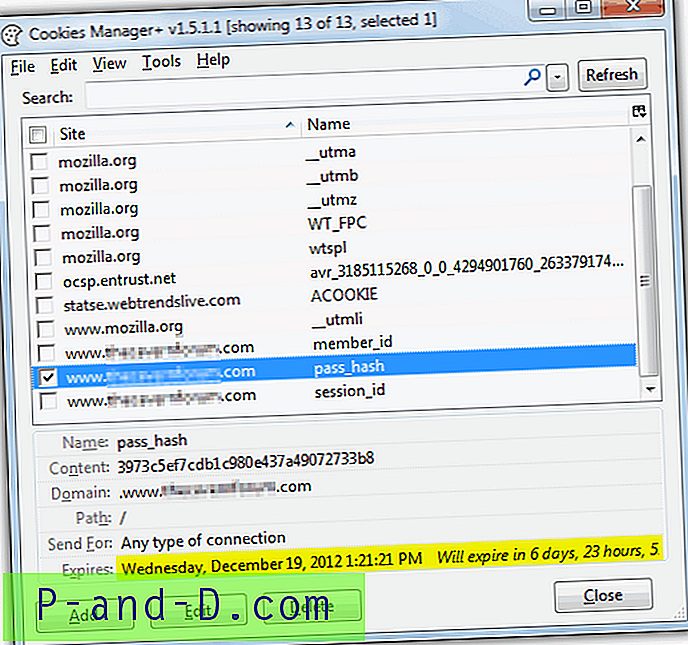
Etter å ha installert Cookies Manager + -tillegget, kan du få tilgang til det via Firefox-menyen -> Webutvikler -> Cookies Manager +. Hvis du velger informasjonskapselen du vil undersøke, vises også utløpsdatoen nederst i vinduet, og hvis du vil redigere den, klikker du bare på knappen.
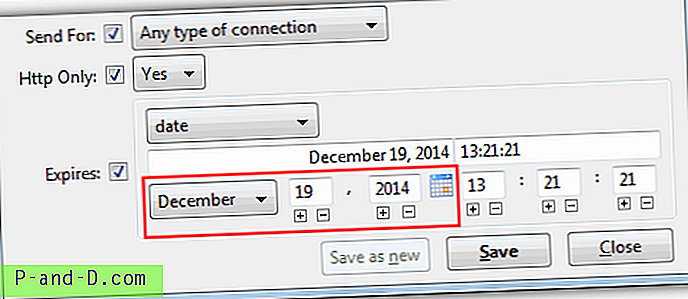
Kontroller deretter at utløpsboksen er krysset av, rediger utløpsdatoen ved å bruke rullegardinmenyen, boksene og slå ut kalenderen. Når du er ferdig, klikker du på Lagre.
Last ned Cookies Manager +
Internet Explorer
Siden Internet Explorer ikke bruker utvidelser på samme måte som Firefox og Chrome, må du ty til et tredjepartsverktøy for oppgaven. En du kan bruke er et gratis og bærbart verktøy av Nirsoft som heter IECookiesView, og dette bittesmå lille programmet på rundt 50K er en cookie-visning og leder for Internet Explorer versjoner 4 og over.
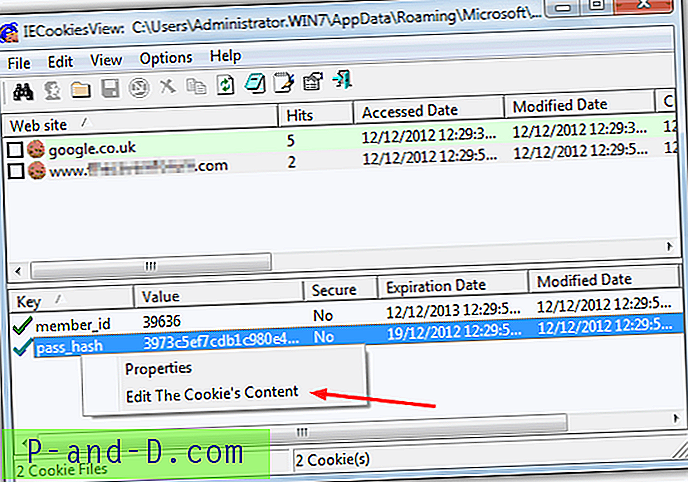
Kjør IECookiesView, og den viser alle Internet Explorer-informasjonskapslene dine. Hvis du vil redigere en informasjonskapsel, klikker du på nettstedet i det øvre vinduet, så vises alle relaterte informasjonskapsler for nettstedet nederst i vinduet. Derfra kan du se kolonnen for utløpsdato. Høyreklikk på tasten og velg Rediger informasjonskapselens innhold som åpner et nytt vindu der du kan endre datoen enten ved å skrive inn direkte eller fra popup-kalenderen. Trykk deretter Endre informasjonskapsel og bekreft.
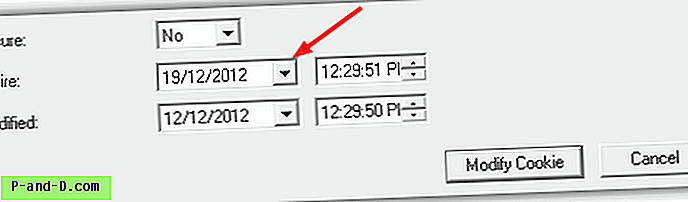
IECookiesView har alternativer for å se informasjonskapselen i Notisblokk eller Wordpad og også eksportere til en Firefox-cookies-fil i tillegg til forskjellige slette og slette funksjoner. Hvis programmet av en eller annen grunn ikke finner cookie-filene dine, kan de manuelt lokaliseres ved å velge alternativet Velg informasjonskapsler-mappe. Fungerer i Windows 95 og nyere.
Last ned IECookiesView
Det er redigering av informasjonskapsler om utløp for flere nettlesere på neste side.
1 2Neste › Se alt




